Bạn đã bao giờ gõ một tin nhắn trong WhatsApp và mong muốn có thể sử dụng văn bản in đậm để nhấn mạnh quan điểm của mình chưa? Hoặc đơn giản, có thể bạn chỉ muốn thêm một vài niềm vui nho nhỏ vào tin nhắn gửi cho bạn bè. Tin vui là có thể định dạng văn bản và thay đổi giao diện trong các cuộc trò chuyện WhatsApp.
Bạn có thể thay đổi kiểu văn bản mà không cần rời WhatsApp hoặc thậm chí có thể thực hiện nhiều thay đổi hơn đối với phông chữ và kiểu văn bản, bằng cách sử dụng các trang web hoặc ứng dụng của bên thứ ba.
Thay đổi kiểu văn bản trong WhatsApp
Để bắt đầu, hãy mở một cuộc trò chuyện riêng tư hoặc nhóm và nhập tin nhắn của bạn. Bài viết sử dụng “Good morning”.
Sau khi nhập tin nhắn, bạn có thể thay đổi kiểu chữ mà không cần rời khỏi ứng dụng WhatsApp, bằng cách thêm các ký hiệu khác nhau vào đầu và cuối văn bản. Ngay khi nhập biểu tượng thứ hai, bạn sẽ thấy sự thay đổi trong văn bản của mình, thậm chí trước khi bạn gửi nó.
- In nghiêng - Để thêm chữ nghiêng vào văn bản, đặt dấu gạch dưới ở hai bên phần văn bản bạn muốn thay đổi.
_Good morning_- In đậm - Thay đổi văn bản đơn giản thành kiểu in đậm bằng cách đặt dấu hoa thị trước và sau văn bản.
*Good morning*- Gạch ngang - Nếu muốn nói điều gì đó mà không thực sự nói ra, bạn có thể sử dụng văn bản gạch ngang bằng cách thêm một dấu ngã ở cả hai bên của phần văn bản.
~Good morning~- Monospace (độ rộng các con chữ bằng nhau) - Các lập trình viên có thể muốn gửi những dòng code để người khác sao chép và nếu bạn muốn làm như vậy, hãy bao quanh phần văn bản với 3 ký hiệu backtick (trông giống như dấu huyền) ở đầu và cuối.
```Good morning```Bạn cũng có thể highlight một phần của văn bản để thay đổi nó, sau đó nhấp vào dấu 3 dấu chấm ở cuối cửa sổ để mở menu phía trên tin nhắn. Cuộn xuống menu đó và chọn kiểu bạn muốn thêm.
Thay đổi phông chữ với trang web tạo font
Nếu muốn thêm nhiều kiểu hơn nữa vào tin nhắn WhatsApp của mình, bạn có thể sao chép văn bản từ một trang web như igfonts.io, Lingojam hoặc Yaytext.
Đây là cách thức làm trên LingoJam:
1. Mở trang web https://lingojam.com/ trong trình duyệt.
2. Nhập văn bản vào hộp, xem các phông và kiểu chữ khác nhau hiển thị trên trang web.
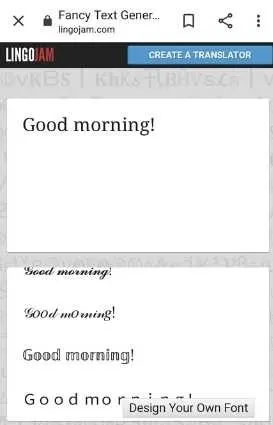
3. Khi bạn nhập xong văn bản, hãy chọn các tùy chọn mà trang web tạo ra.
4. Đánh dấu và sao chép kiểu chữ bạn muốn.
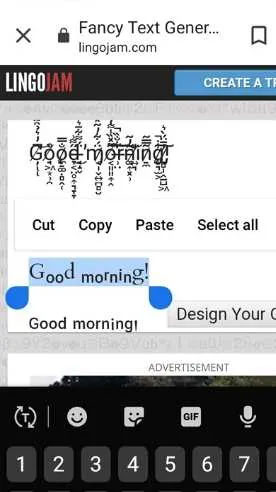
5. Dán văn bản vào tin nhắn WhatsApp.
Gợi ý: Các trang web này cũng hoạt động trên những ứng dụng khác như Facebook, Instagram và Twitter.
Sử dụng ứng dụng của bên thứ ba
Nếu không muốn sao chép và dán từ trình duyệt, bạn có thể tải xuống ứng dụng của bên thứ ba. Những ứng dụng này sẽ cung cấp cho bạn nhiều tùy chọn kiểu văn bản hơn. 3 ứng dụng tốt cho phép bạn gửi tin nhắn trực tiếp tới WhatsApp mà không cần sao chép và dán là Textility Copy Anywhere, Fonts for WhatsApp và Chat Styles.
Tất cả đều hoạt động giống nhau. Đây là cách sử dụng Textility:
1. Nhập tin nhắn.
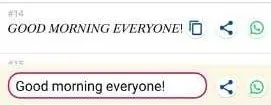
2. Di chuyển để tìm một phông chữ bạn muốn sử dụng.
3. Nhấp vào biểu tượng WhatsApp ở cuối hộp.
4. Quay trở lại WhatsApp và gửi tin nhắn bằng cách nhấp vào văn bản.
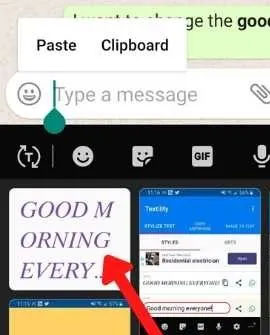
 Công nghệ
Công nghệ  AI
AI  Windows
Windows  iPhone
iPhone  Android
Android  Học IT
Học IT  Download
Download  Tiện ích
Tiện ích  Khoa học
Khoa học  Game
Game  Làng CN
Làng CN  Ứng dụng
Ứng dụng 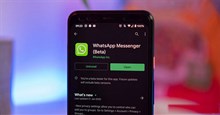

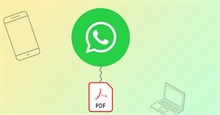

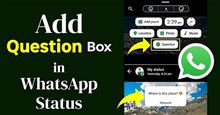
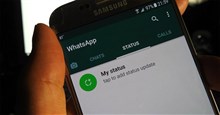













 Linux
Linux  Đồng hồ thông minh
Đồng hồ thông minh  macOS
macOS  Chụp ảnh - Quay phim
Chụp ảnh - Quay phim  Thủ thuật SEO
Thủ thuật SEO  Phần cứng
Phần cứng  Kiến thức cơ bản
Kiến thức cơ bản  Lập trình
Lập trình  Dịch vụ công trực tuyến
Dịch vụ công trực tuyến  Dịch vụ nhà mạng
Dịch vụ nhà mạng  Quiz công nghệ
Quiz công nghệ  Microsoft Word 2016
Microsoft Word 2016  Microsoft Word 2013
Microsoft Word 2013  Microsoft Word 2007
Microsoft Word 2007  Microsoft Excel 2019
Microsoft Excel 2019  Microsoft Excel 2016
Microsoft Excel 2016  Microsoft PowerPoint 2019
Microsoft PowerPoint 2019  Google Sheets
Google Sheets  Học Photoshop
Học Photoshop  Lập trình Scratch
Lập trình Scratch  Bootstrap
Bootstrap  Năng suất
Năng suất  Game - Trò chơi
Game - Trò chơi  Hệ thống
Hệ thống  Thiết kế & Đồ họa
Thiết kế & Đồ họa  Internet
Internet  Bảo mật, Antivirus
Bảo mật, Antivirus  Doanh nghiệp
Doanh nghiệp  Ảnh & Video
Ảnh & Video  Giải trí & Âm nhạc
Giải trí & Âm nhạc  Mạng xã hội
Mạng xã hội  Lập trình
Lập trình  Giáo dục - Học tập
Giáo dục - Học tập  Lối sống
Lối sống  Tài chính & Mua sắm
Tài chính & Mua sắm  AI Trí tuệ nhân tạo
AI Trí tuệ nhân tạo  ChatGPT
ChatGPT  Gemini
Gemini  Điện máy
Điện máy  Tivi
Tivi  Tủ lạnh
Tủ lạnh  Điều hòa
Điều hòa  Máy giặt
Máy giặt  Cuộc sống
Cuộc sống  TOP
TOP  Kỹ năng
Kỹ năng  Món ngon mỗi ngày
Món ngon mỗi ngày  Nuôi dạy con
Nuôi dạy con  Mẹo vặt
Mẹo vặt  Phim ảnh, Truyện
Phim ảnh, Truyện  Làm đẹp
Làm đẹp  DIY - Handmade
DIY - Handmade  Du lịch
Du lịch  Quà tặng
Quà tặng  Giải trí
Giải trí  Là gì?
Là gì?  Nhà đẹp
Nhà đẹp  Giáng sinh - Noel
Giáng sinh - Noel  Hướng dẫn
Hướng dẫn  Ô tô, Xe máy
Ô tô, Xe máy  Tấn công mạng
Tấn công mạng  Chuyện công nghệ
Chuyện công nghệ  Công nghệ mới
Công nghệ mới  Trí tuệ Thiên tài
Trí tuệ Thiên tài